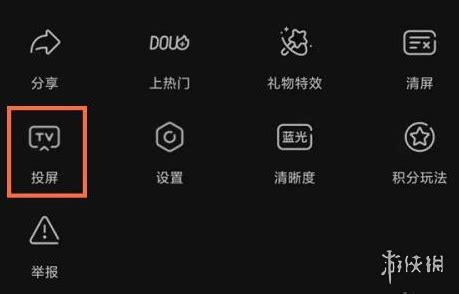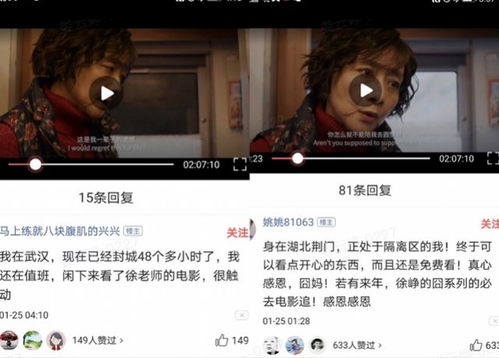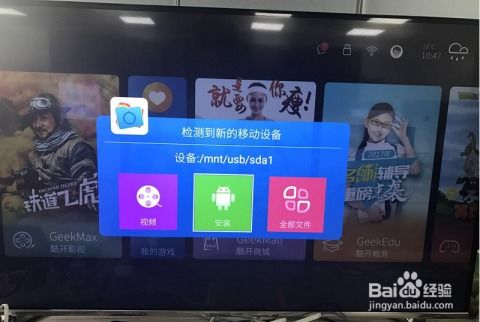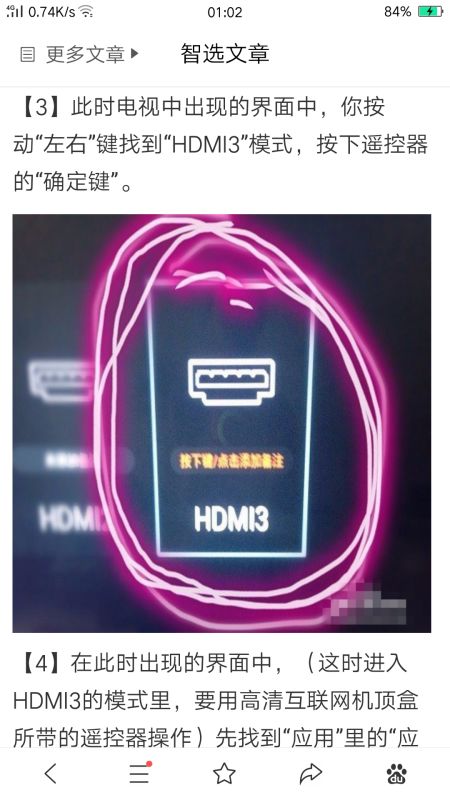抖音投屏播放教程
在当今的数字化时代,手机已经成为我们日常生活中不可或缺的一部分,尤其是像抖音这样的短视频应用,更是受到了广大用户的喜爱。然而,手机屏幕毕竟有限,有时候我们可能更希望在大屏幕上享受抖音带来的乐趣,比如投屏到电视上。下面,就让我们一起探讨如何将抖音投屏到电视上播放,享受更宽广的视觉体验。
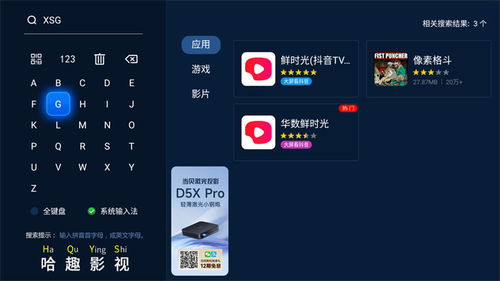
一、基础条件准备
首先,要确保你的手机和电视都具备投屏所需的基本条件。具体来说,需要满足以下几点:

1. 同一WiFi网络:确保手机和电视连接在同一个WiFi网络下,这是实现投屏的基础。

2. 支持投屏功能:无论是手机还是电视,都需要支持投屏功能。大多数智能电视和现代手机都具备这一功能,可以通过Miracast、AirPlay等技术实现。

3. HDMI接口(备选方案):如果你的手机和电视都支持HDMI输出和输入,那么还可以使用HDMI线缆进行有线投屏。
二、安卓手机投屏步骤
对于使用安卓手机的用户来说,投屏操作通常比较简单。以下是一个通用的投屏步骤:
1. 打开设置:在手机上打开“设置”应用。
2. 找到投屏选项:不同的手机可能投屏选项的位置有所不同。部分手机在下拉通知栏中就可以看到“共享屏幕”或“投屏”之类的选项,而部分手机则需要在“设置”中的“连接与共享”或“更多连接方式”板块中找到。
3. 选择投屏设备:在投屏选项中,选择你要投屏的电视设备。如果列表中没有显示你的电视,请检查手机和电视是否连接到同一个WiFi网络,并确保电视已开启投屏功能。
4. 等待连接成功:选择好电视设备后,等待手机和电视连接成功。一旦连接成功,你就可以在手机上打开抖音,把视频投屏到电视上了。
三、苹果手机投屏步骤
苹果手机用户同样可以轻松实现投屏操作,以下是具体步骤:
1. 连接WiFi:确保手机连接到与电视相同的WiFi网络。
2. 打开控制中心:从手机底部向上滑动,打开控制中心。
3. 选择屏幕镜像:在控制中心中,选择“屏幕镜像”功能。
4. 选择投屏设备:在屏幕镜像选项中,选择你要投屏的电视设备。同样,如果列表中没有显示你的电视,请检查连接情况。
5. 开始投屏:连接成功后,打开抖音应用,即可将视频投屏到电视上播放。
四、使用第三方软件投屏
除了手机自带的投屏功能外,你还可以使用第三方投屏软件来实现更丰富的投屏体验。以下是一些常见的第三方投屏软件及其使用方法:
1. AirDroid Cast:
下载安装:在手机和电视上分别下载并安装AirDroid Cast应用。
输入投屏码:打开电视上的AirDroid Cast应用,它会显示一个9位数的投屏码。在手机上打开AirDroid Cast应用,输入电视上显示的投屏码。
开始投屏:连接成功后,手机画面就会展示到电视上,你可以在手机上打开抖音,享受大屏观看体验。
2. 乐播投屏:
下载安装:同样需要在手机和电视上下载并安装乐播投屏应用。
连接设备:打开应用后,按照提示选择你要投屏的设备进行连接。
设置调整:连接成功后,你还可以根据需要调整投屏设置,如声音传输等。
开始播放:一切设置好后,打开抖音应用即可投屏播放。
五、投屏注意事项与常见问题解答
1. 全屏显示问题:
抖音本身没有“TV”标志,不支持DLNA投屏,因此使用Miracast或AirPlay等技术投屏时可能无法全屏显示。为了实现全屏显示,你可以考虑购买专业的投屏器,利用其自适应全屏功能。
2. 声音传输问题:
投屏时,声音可能会默认从手机输出。为了解决这个问题,你可以尝试将手机连接电视蓝牙功能,利用蓝牙将声音传输到电视;或者在投屏软件设置中打开“麦克风采集”功能。
3. 投屏失败问题:
如果投屏失败,首先检查手机和电视是否连接到同一个WiFi网络,并确保电视已开启投屏功能。此外,还可以尝试重启手机和电视,或者更新投屏软件的版本。
4. 画面卡顿问题:
投屏过程中,如果出现画面卡顿的情况,可能是由于网络不稳定或设备性能不足导致的。你可以尝试优化网络环境,或者关闭一些不必要的后台应用来释放设备性能。
六、投屏的拓展应用
除了观看抖音视频外,投屏功能还可以应用于更多场景:
1. 家庭娱乐:你可以将电影、电视剧等视频内容投屏到电视上,与家人一起享受大屏观影的乐趣。
2. 游戏投屏:支持投屏的手机游戏也可以投屏到电视上玩,
- 上一篇: 轻松指南:如何快速办理信用卡
- 下一篇: many的比较级与最高级形式是什么
-
 抖音投屏电视,全屏畅享大屏乐趣!新闻资讯11-02
抖音投屏电视,全屏畅享大屏乐趣!新闻资讯11-02 -
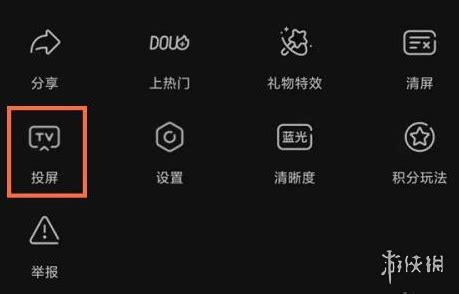 轻松学会!抖音投屏到电视的实用步骤新闻资讯11-11
轻松学会!抖音投屏到电视的实用步骤新闻资讯11-11 -
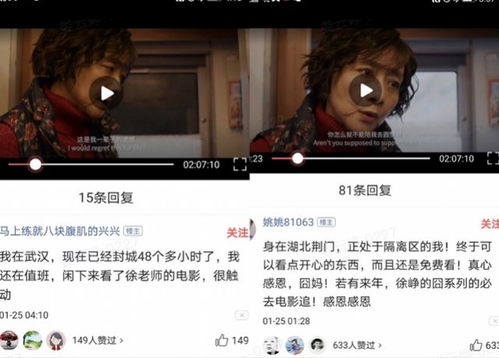 如何在抖音上观看《囧妈》?新闻资讯01-24
如何在抖音上观看《囧妈》?新闻资讯01-24 -
 旧版康佳电视实现投屏教程新闻资讯11-12
旧版康佳电视实现投屏教程新闻资讯11-12 -
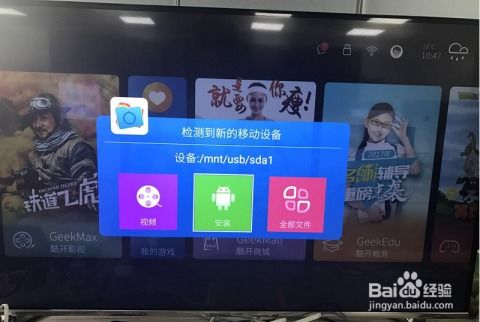 创维电视投屏教程新闻资讯11-06
创维电视投屏教程新闻资讯11-06 -
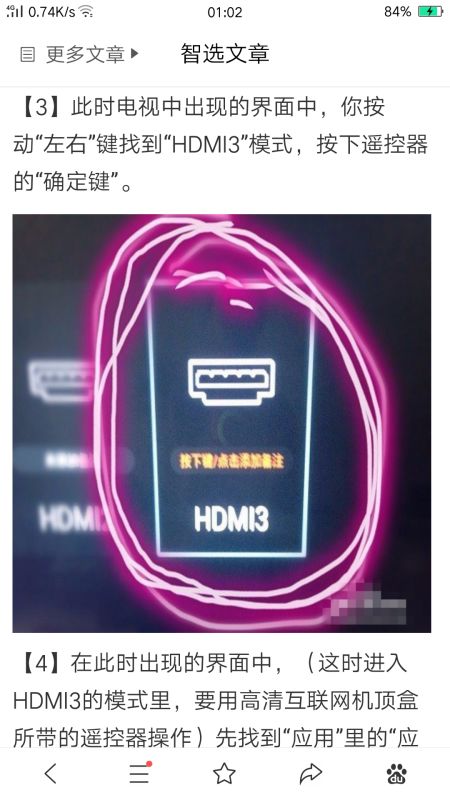 轻松实现!vivo手机投屏到电视教程新闻资讯11-18
轻松实现!vivo手机投屏到电视教程新闻资讯11-18